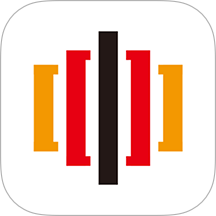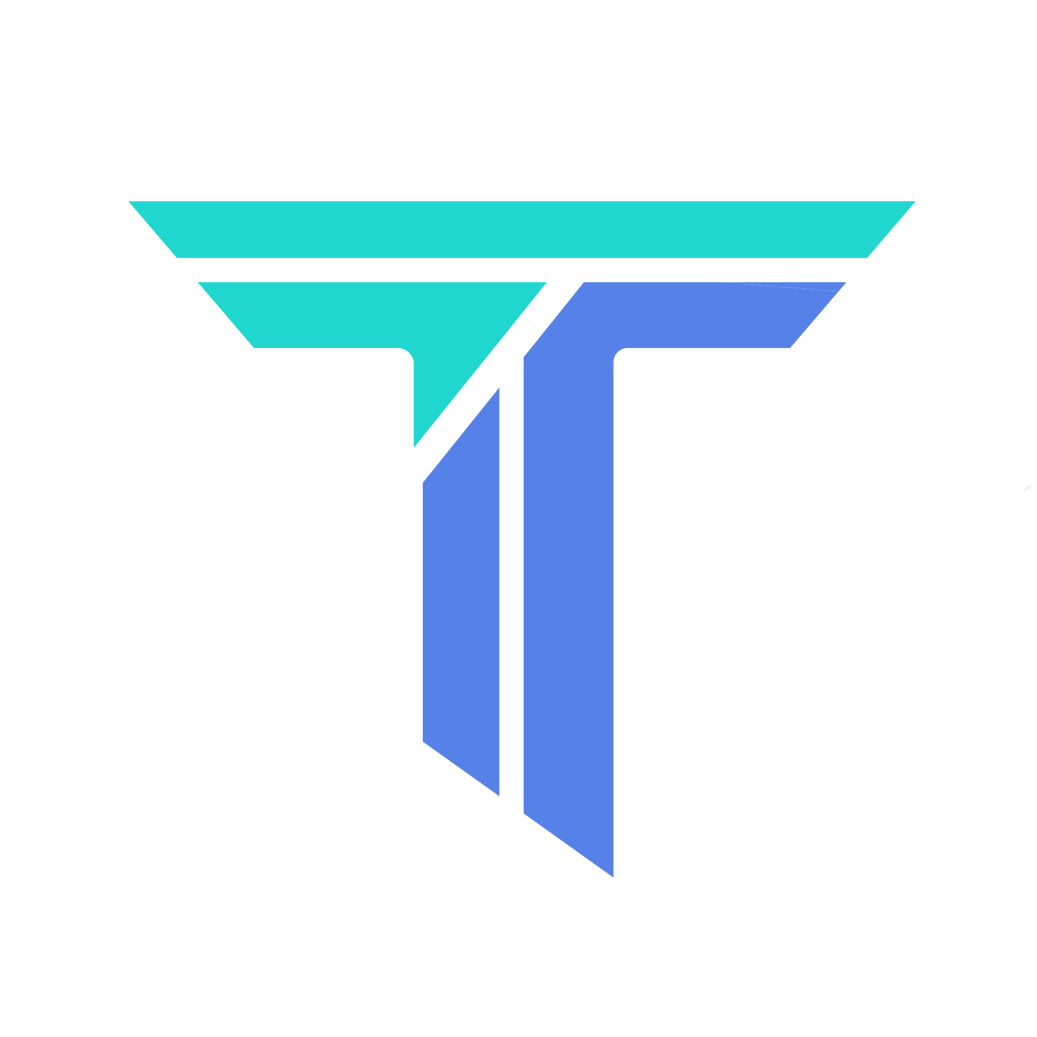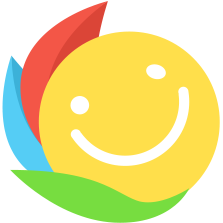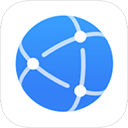NBA2K13闪退补丁:一键解决各类系统闪退问题,畅玩无忧
NBA2K13闪退补丁更新与优化全攻略
提示语
面对NBA2K13游戏中频繁出现的闪退困扰,玩家的游戏体验大打折扣。本文将深入探讨造成NBA2K13闪退的各种可能原因,包括但不限于系统兼容性、软件冲突、硬件性能不足及游戏文件损坏等,并详细介绍针对这些问题的有效解决方案。特别地,我们将聚焦于通过安装官方或社区开发的补丁来修复闪退错误,同时提供关于如何优化系统设置、更新驱动程序和调整游戏配置的实用建议。无论你是新手还是老玩家,跟随我们的指南,你将能够顺利解决问题,享受更加流畅的游戏过程。文中还收录了来自专业玩家和社区的经验分享,帮助你全面了解并掌握避免NBA2K13闪退的方法。
要解决NBA2K13闪退问题,首先要明确其产生的原因。常见的原因包括:
1. 系统兼容性问题:不同版本的操作系统对游戏的支持程度不同,尤其是在Windows 10及以上版本中,某些旧版游戏可能存在兼容性问题。
2. 软件冲突:后台运行的其他程序可能会干扰游戏的正常运行,尤其是杀毒软件、防火墙和其他安全工具。
3. 硬件性能不足:如果你的电脑配置较低,无法满足NBA2K13的最低要求,可能会导致游戏在高负载情况下崩溃。
4. 游戏文件损坏:下载过程中文件不完整或者硬盘故障都可能导致游戏文件损坏,进而引发闪退。

二、使用NBA2K13闪退补丁修复问题
官方补丁
官方发布的补丁通常是最直接有效的解决方案。你可以访问2K Games的官方网站或Steam平台,检查是否有适用于NBA2K13的最新补丁。安装这些补丁可以修复已知的漏洞和错误,提升游戏稳定性。
社区补丁
除了官方补丁,社区开发者也提供了许多第三方补丁,专门用于解决特定的闪退问题。例如,一些补丁可以优化内存管理,减少加载时间,从而降低闪退概率。不过,在安装社区补丁时,请确保从可信来源下载,并仔细阅读相关说明。

三、优化系统设置与驱动程序
系统设置优化
1. 关闭不必要的后台程序:在启动NBA2K13之前,关闭所有不必要的应用程序和服务,以释放更多资源给游戏。
2. 调整电源选项:将电源计划设置为“高性能模式”,确保CPU和GPU能够发挥最大性能。
3. 禁用自动更新:某些自动更新可能会在游戏过程中突然启动,导致闪退。建议暂时禁用Windows Update或其他自动更新功能。
驱动程序更新
保持显卡驱动程序和声卡驱动程序的最新状态非常重要。你可以通过以下步骤更新驱动程序:
1. 访问显卡制造商(如NVIDIA或AMD)的官方网站,下载最新的驱动程序。
2. 使用设备管理器中的“更新驱动程序”功能,确保所有相关硬件的驱动程序都是最新的。

四、调整游戏配置
图形设置
根据你的硬件配置,适当降低图形设置可以有效减少闪退的发生。具体操作如下:
1. 进入NBA2K13的设置菜单,选择“视频”选项。
2. 将分辨率、纹理质量、阴影效果等参数调低至适合的水平。
3. 关闭垂直同步(V-Sync),这可以减少画面撕裂现象,但有时也会导致帧率不稳定。
游戏文件完整性校验
如果你怀疑游戏文件损坏,可以通过Steam平台进行文件完整性校验:
1. 在Steam库中右键点击NBA2K13,选择“属性”。
2. 转到“本地文件”标签页,点击“验证游戏文件的完整性”。
五、小编建议与经验分享
通过上述方法,你应该能够有效解决NBA2K13闪退的问题。无论是安装官方或社区开发的NBA2K13闪退补丁,还是优化系统设置和更新驱动程序,都可以显著提高游戏的稳定性和流畅度。此外,参考专业玩家和社区的经验分享,你会发现更多实用的小技巧和窍门,进一步提升游戏体验。
希望这篇指南能帮助你彻底告别NBA2K13的闪退困扰,尽情享受篮球竞技的乐趣!